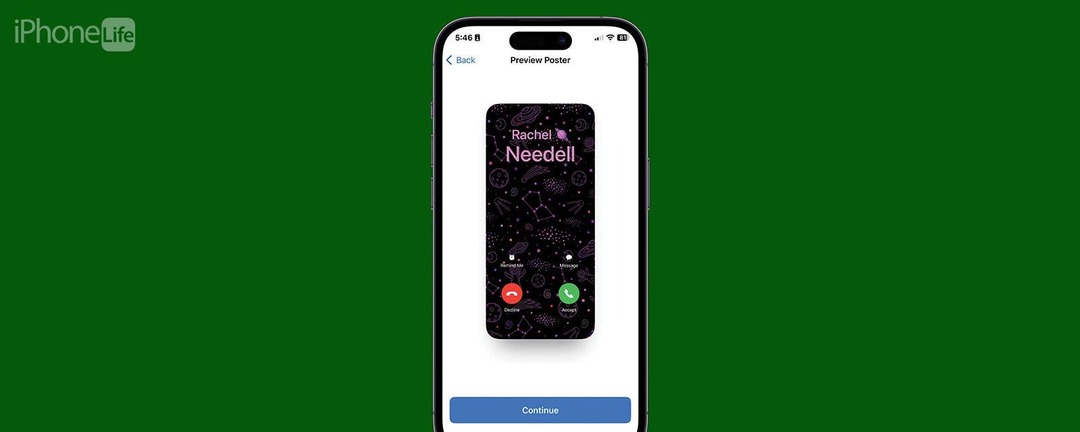
* See postitus on osa iPhone'i eluPäeva vihje uudiskiri. Registreeri. *
iOS 17 väljalaskmisega tutvustas Apple funktsiooni nimega Contact Poster. Kontaktplakatid võimaldavad teil valida, mida inimesed näevad, kui neile helistate, nii et saate nüüd sõpradele helistades kuvada oma lemmikfotot. Mulle meeldib see uus funktsioon ja olen juba katsetanud ja mänginud kõigi kohandamisvalikutega. Siin on, kuidas seda teha!
Miks teile see nõuanne meeldib:
- Isikupärastage seda, kuidas ilmute teiste inimeste telefonides neile helistades.
- Looge mitu kontaktiplakatit ja vahetage neid igal ajal, olenevalt olukorrast või meeleolust.
- Mõlemad pooled peavad kasutama operatsioonisüsteemi iOS 17, et helistamisel kontaktplakateid näha.
Kontaktiplakatite loomine ja kohandamine iPhone'is
Nõuded süsteemile
Sul peab olema värskendatud versioonile iOS 17 selle näpunäide kasutamiseks. iOS 17-ga ühilduvad järgmised mudelid:
- iPhone 14, 14+, Pro, Pro Max
- iPhone 13, 13 mini, Pro, Pro Max
- iPhone 12, 12 mini, Pro, Pro Max
- iPhone 11, Pro, Pro Max
- iPhone XS, XS Max
- iPhone XR
- iPhone SE (2. põlvkond või uuem)
See funktsioon pole mitte ainult lahe selle pärast, et muuta teie iPhone'i kasutuskogemus isikupärasemaks, vaid see on ka suurepärane viis kahe erineva telefoni eristamiseks. Näiteks kui teie partneril on kaks telefoni, üks tööks ja teine isiklikuks kasutamiseks, kontaktiplakat võib olla lihtne viis eristada, millisele telefonile kontakt helistab, isegi kui kontakti nimi on sama. Kui teile meeldivad näpunäited oma iPhone'i kohandamise kohta, registreeruge kindlasti meie tasuta kasutajaks Päeva tipphetk!

Avastage oma iPhone'i peidetud funktsioonid
Hankige iga päev üks nõuanne (koos ekraanipiltide ja selgete juhistega), et saaksite oma iPhone'i hallata vaid ühe minutiga päevas.
- Avage oma iPhone'is Kontaktid.
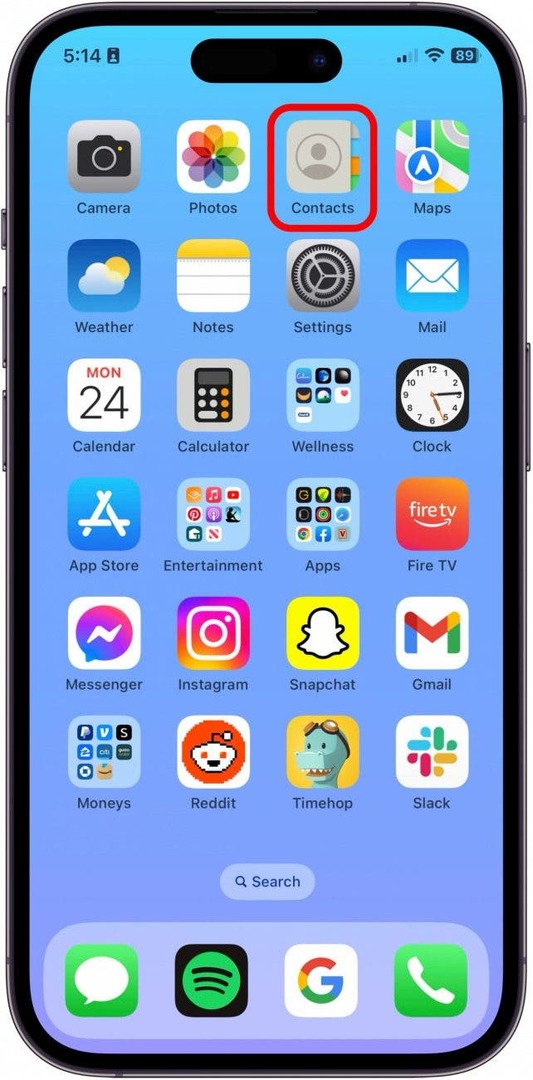
- Puudutage Minu kaart.
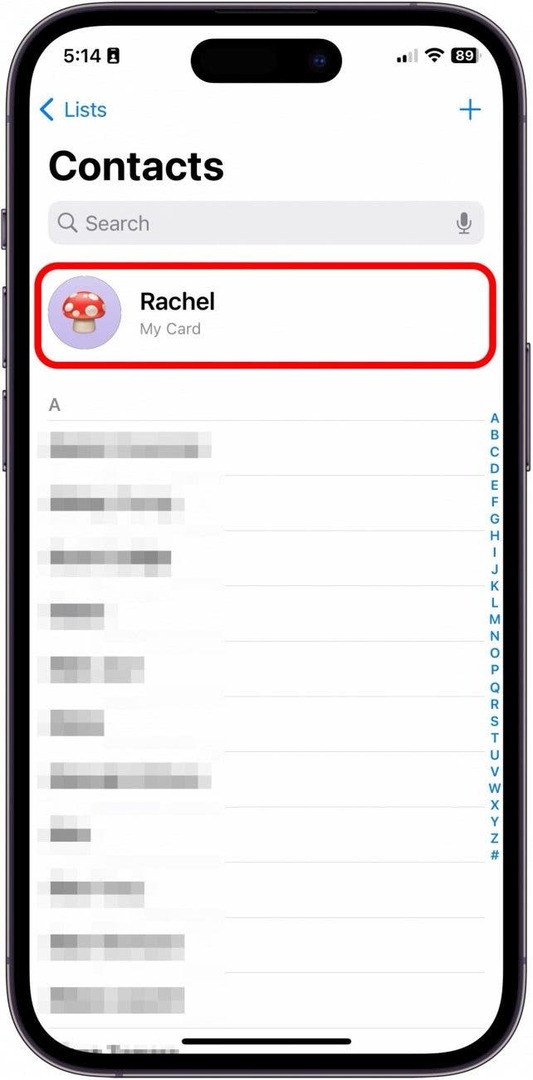
- Puudutage Võtke ühendust foto ja plakatiga.
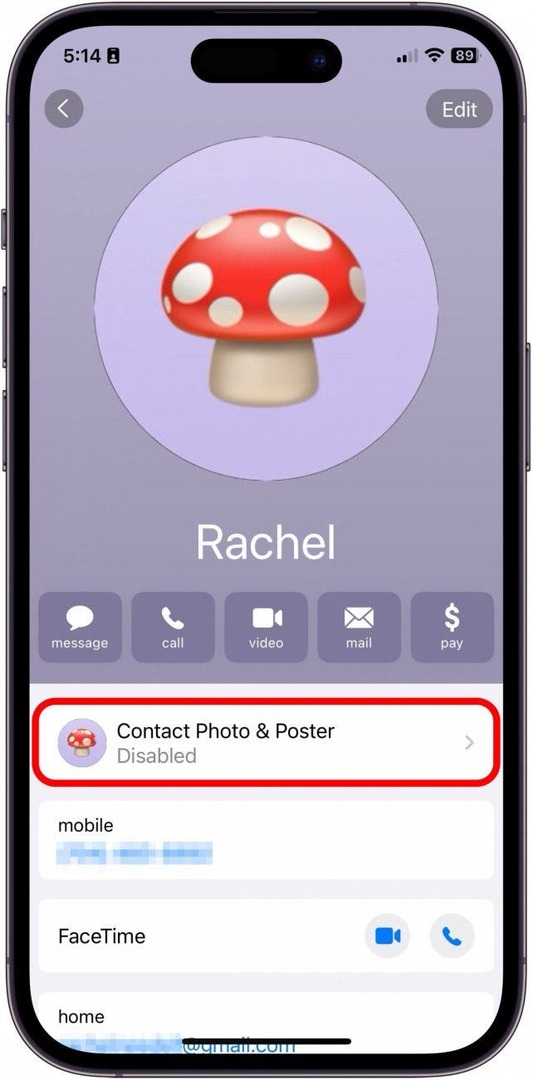
- Enne pildi redigeerimisega alustamist soovitan teil sisestada oma ees- ja perekonnanimi, et saaksite näha, kuidas see näites välja näeb.
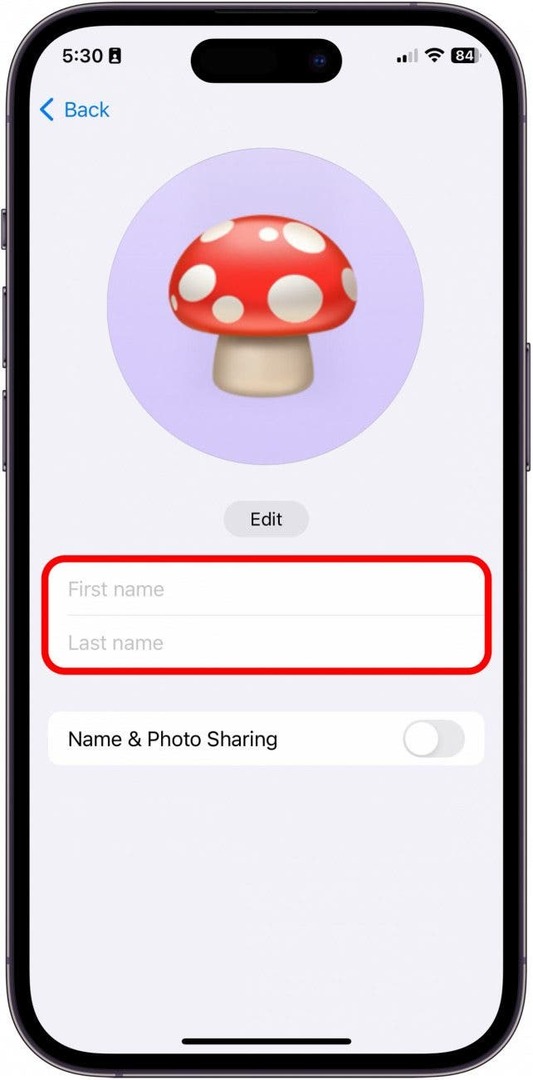
- Seejärel valige, kas soovite, et seda kontaktide plakatit jagataks teie kontaktidega, kui helistate ja saadate tekstsõnumeid, ja lubage Nime ja fotode jagamine.
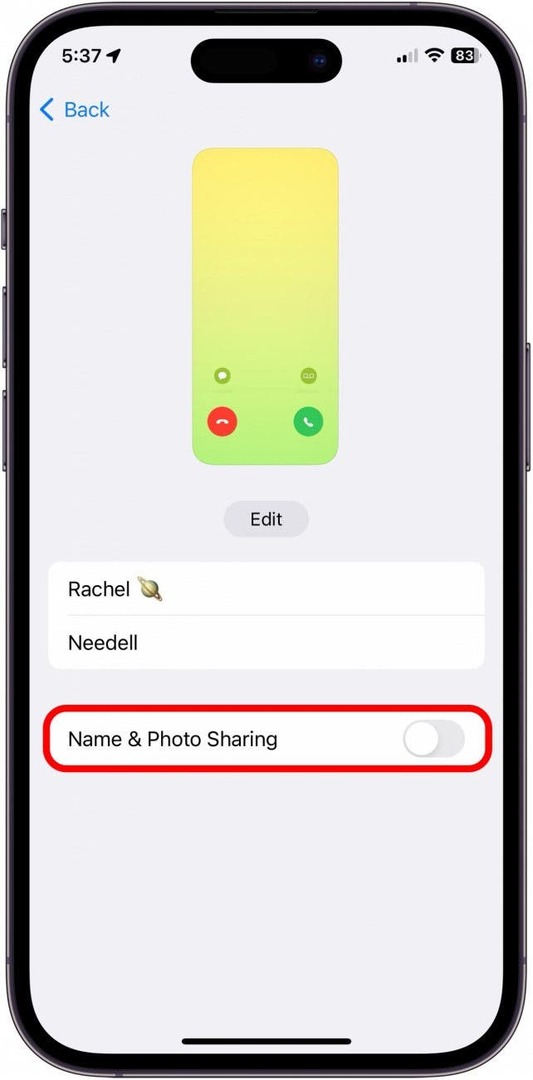
- Kui otsustate nimede ja fotode jagamise lubada, saate lubada selle kõigi oma kontaktidega või lasta oma iPhone'il enne kontaktide plakati jagamist küsida.
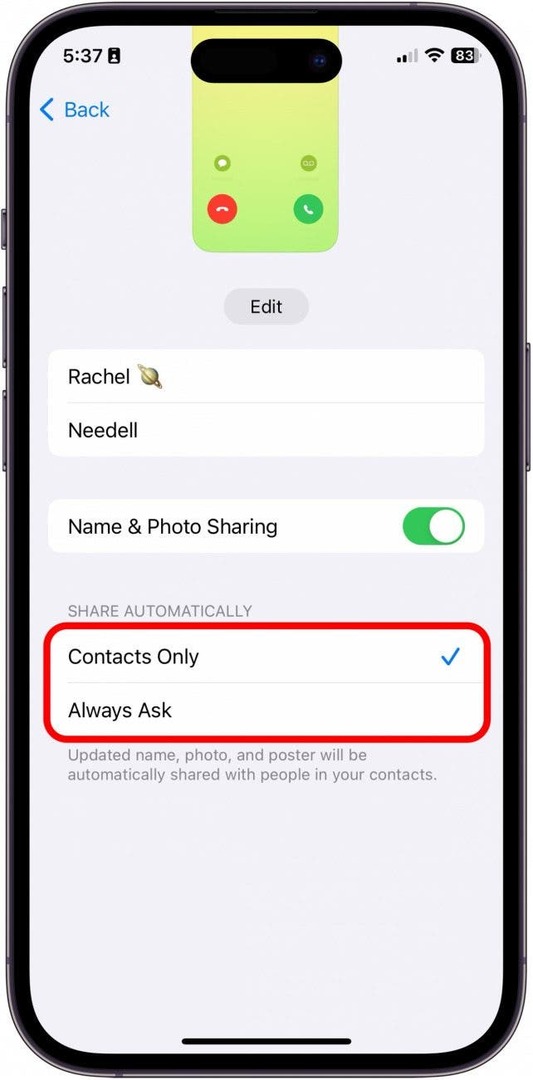
- Nüüd puudutage Muuda.
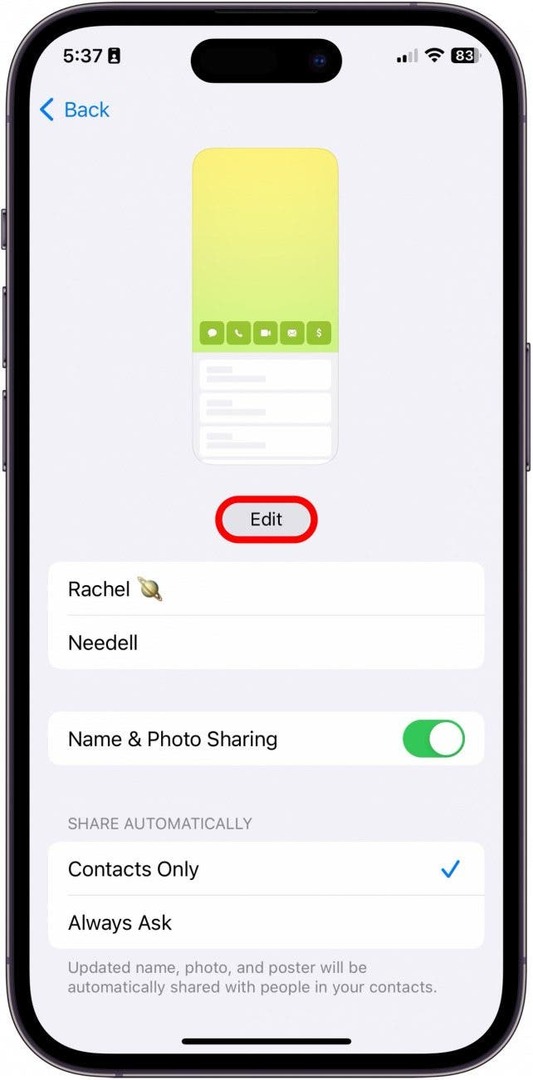
- Uue kontaktiplakati nullist loomiseks puudutage sinist plussnuppu.
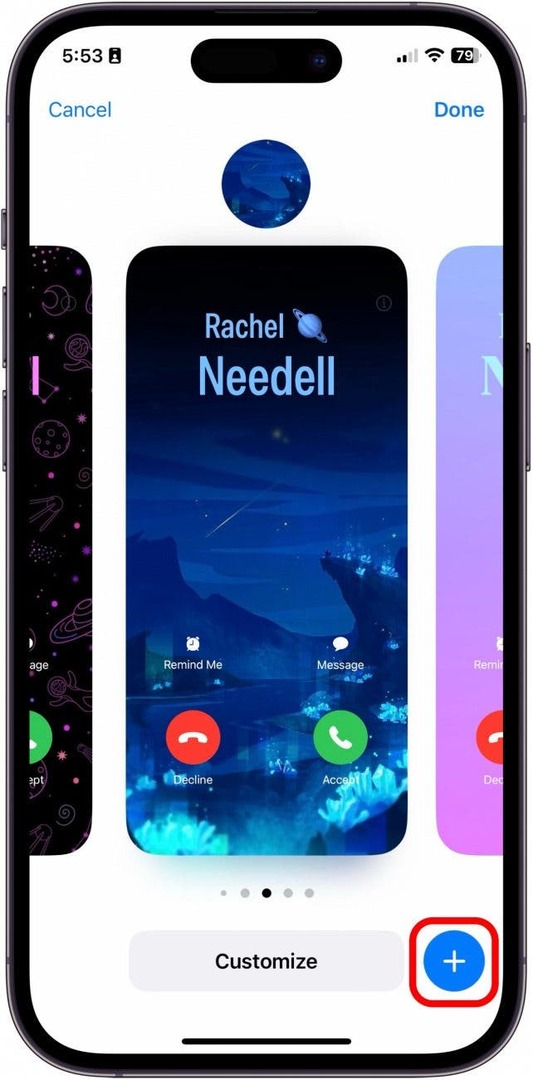
- Valige, kas soovite pildistada kohe, valida olemasolevate fotode hulgast, kasutada memoji või kasutada lihtsat, kuid klassikalist monogrammi. Selle näite jaoks valisin fotod.
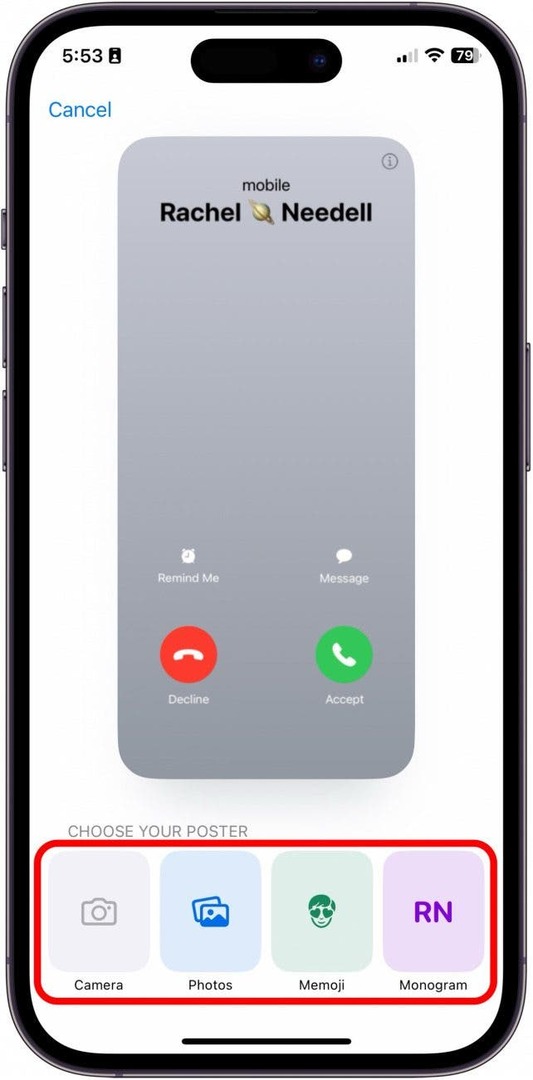
- Kui olete foto valinud, libistage filtrivalikute kuvamiseks paremalt vasakule.
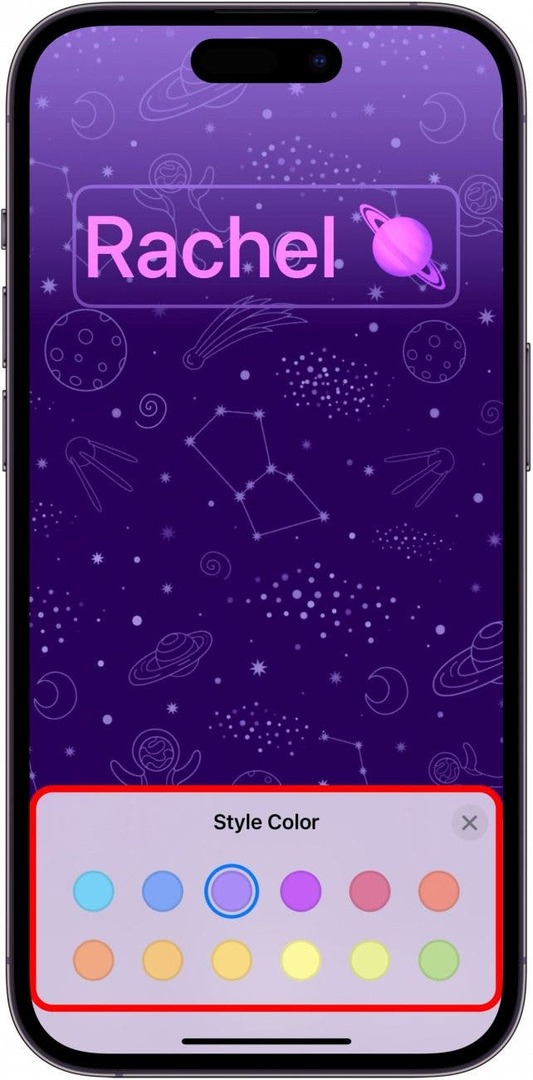
- Puudutage oma nime fondi ja värvi valikutes.
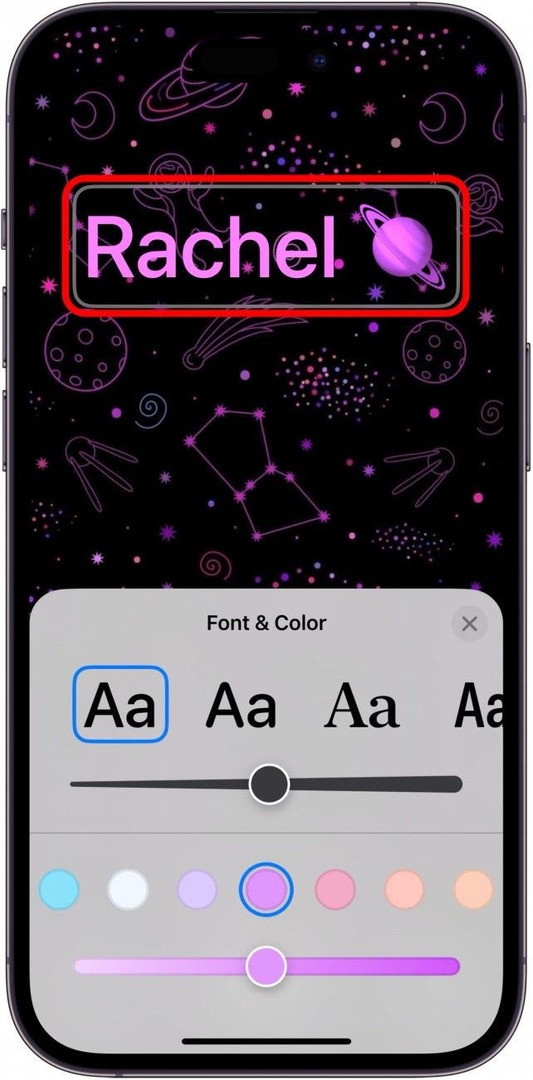
- Kui olete lõpetanud, puudutage Valmis.
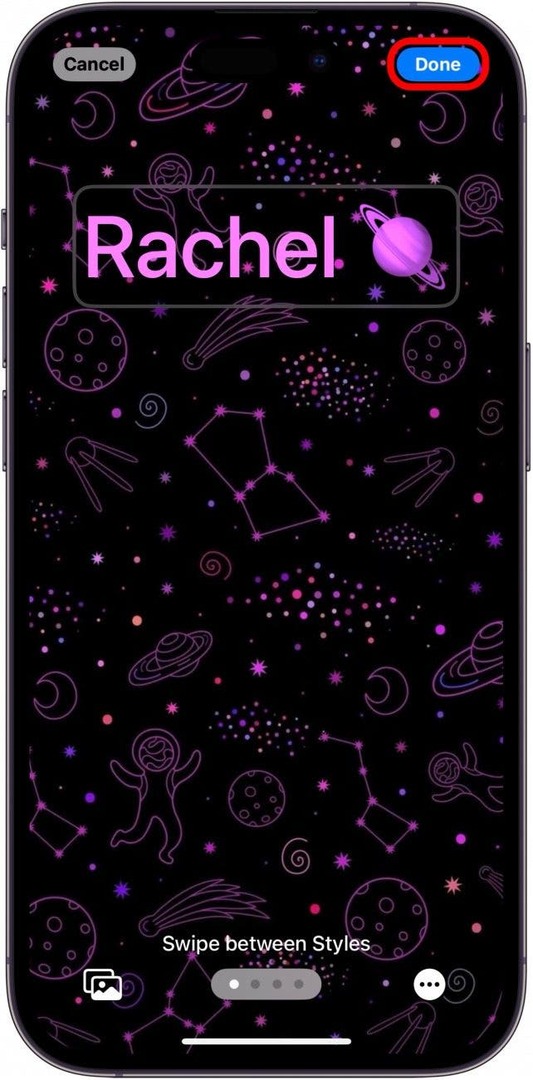
- Järgmisena kuvatakse teile eelvaade sellest, kuidas teie uus kontaktiplakat välja näeb, kui helistate teisele iPhone'i kasutajale. Kui teile meeldib, puudutage Jätka.
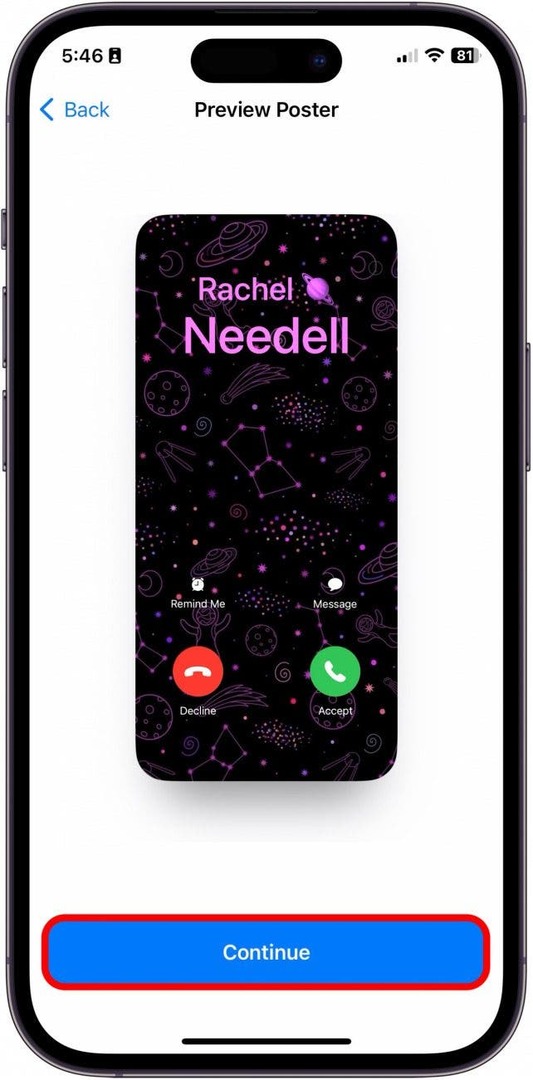
- Järgmisena saate soovi korral oma kontaktifotot värskendada. Kui ei, puudutage Vahele jätma paremas ülanurgas. Muul juhul minge 15. sammu juurde.
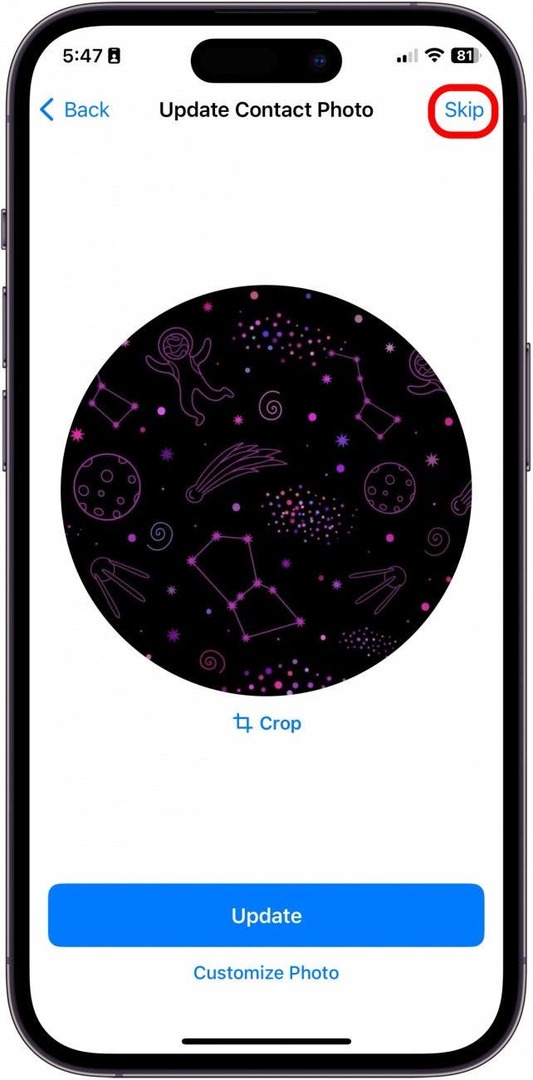
- Võite puudutada Kärp et reguleerida, millist osa fotost kärbitakse.
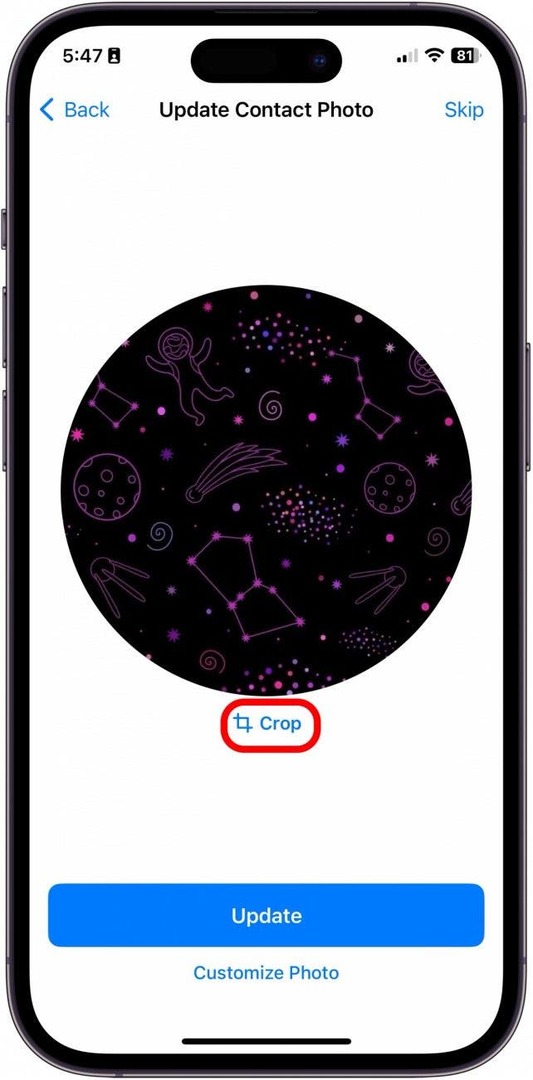
- Või võite puudutada Kohandage fotot et luua kohandatud kontaktifoto, mis sobib teie uue kontaktiplakatiga.
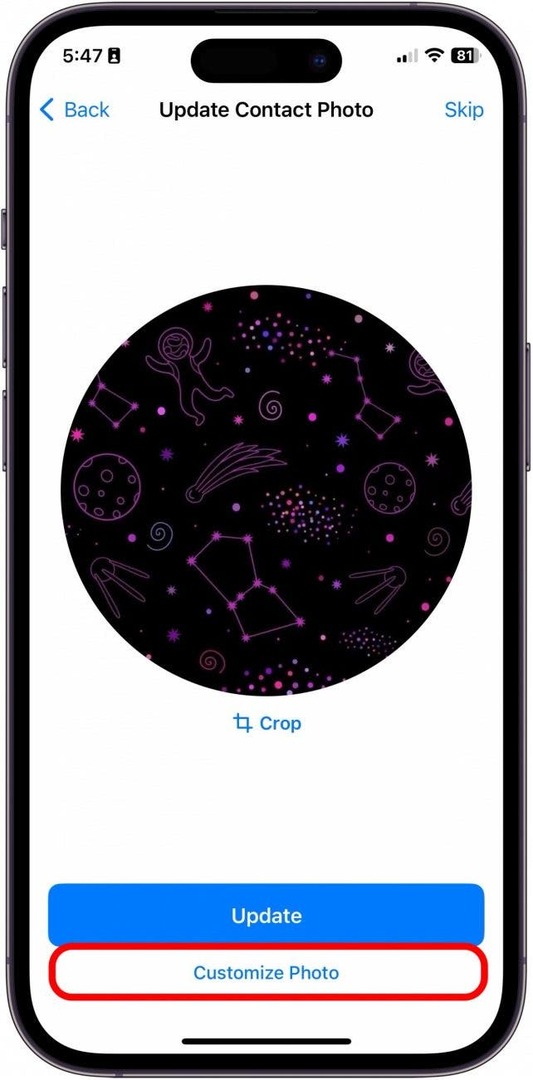
- Jällegi valige, kas soovite pildistada kohe, valida olemasolevate fotode hulgast, kasutada memoji või kasutada lihtsat, kuid klassikalist monogrammi. Selle näite jaoks valisin ühe Emotikonid.
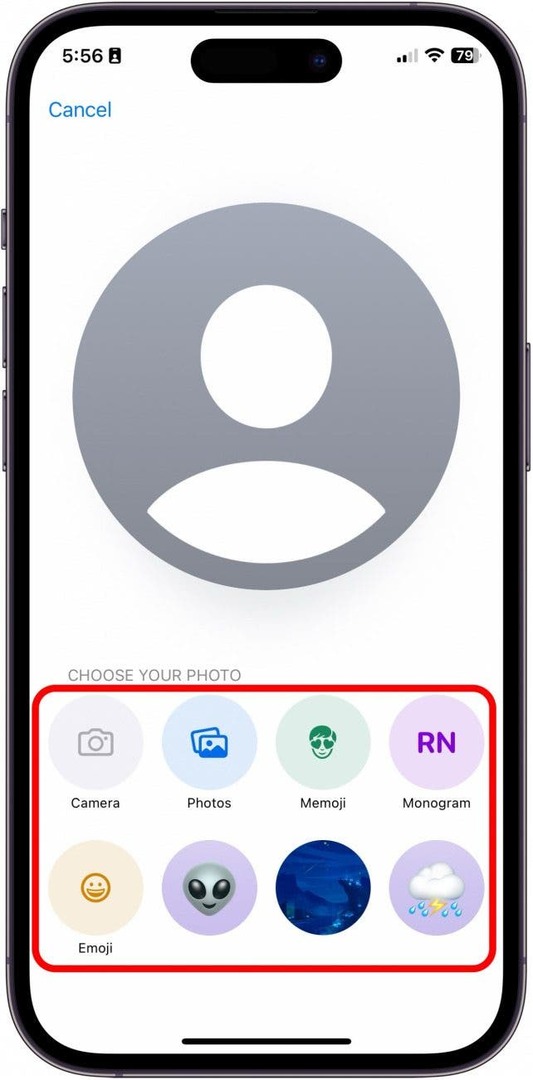
- Kui olete lõpetanud, klõpsake nuppu Edasi.
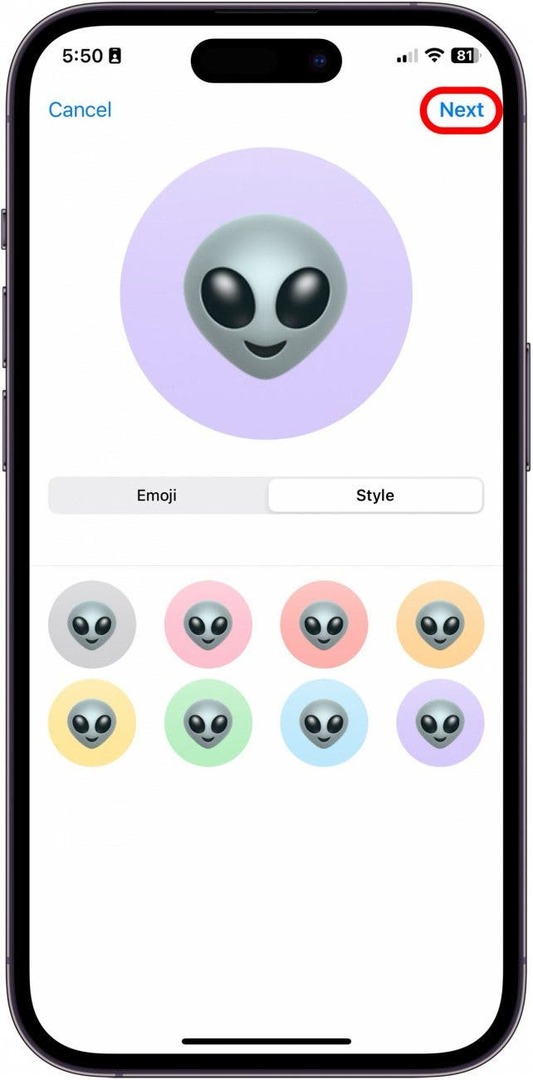
Ja nii saate luua ja kohandada rakenduses Kontaktid uut kontaktide plakati funktsiooni!